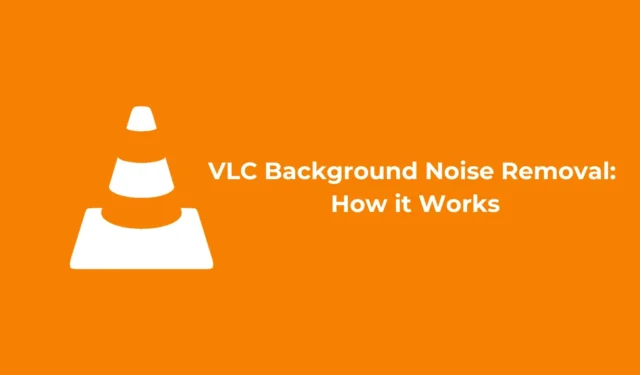
VLC Media Player 是一款出色的 PC 媒體播放器應用程序,以其與所有主要音訊和視訊檔案格式的兼容性以及高級功能和控製而聞名。
VLC 媒體播放器的突出功能之一是它可以減少音訊檔案中的背景雜訊。
可以降低 VLC 中的背景噪音嗎?
目前,VLC Media Player for PC 提供各種音訊調節功能;但是,它不包括用於降低背景噪音的專用選項。
想像一下,您在手機上錄製音頻,將其傳輸到電腦並播放,但發現了明顯的背景噪音。
在這種情況下,您可以利用 VLC Media Player 中的音訊均衡功能來協助減少背景雜訊。
儘管 VLC 缺乏用於消除雜訊的特定預設,但您可以嘗試多種音訊設定以提高音質。
如何消除 VLC 中的背景雜訊?
由於 VLC 不是一個全面的背景噪音消除工具,因此減少音訊或視訊檔案背景噪音的過程可能有點棘手。
您的音訊設定、效果和均衡器配置會對結果產生重大影響。以下是如何進行:
1. 首先在電腦上啟動VLC Media Player 。

2. 媒體播放器開啟後,播放您想要減少背景噪音的影片或音訊檔案。
3. 接下來,點擊頂部功能表列中的「工具」 。

4. 從下拉式選單中,選擇效果和濾鏡。

5. 在「調整和效果」下,導覽至「音訊效果」標籤。

6. 在這裡,您將看到五個不同的選項:均衡器、壓縮器、空間化器、立體聲加寬器和進階。
7. 確保啟用均衡器和空間化器。

8. 啟用這些選項後,播放音軌並開始根據您的喜好調整均衡器設定。嘗試各種預設並調整頻率,直到找到可以增強音訊體驗的設定。

9. 您也可以修改 Spatializer 設定。需要澄清的是,Spatializer賦予音訊在房間環境中產生的感覺。

10. 在進階部分,您也可以調整音訊音高。

雖然 VLC 媒體播放器沒有專用的噪音消除工具,但您可以在「調整和效果」標籤下進行調整,以在一定程度上幫助最大限度地減少背景噪音。
本文概述如何使用 VLC 去除背景雜訊。如果您需要有關此主題的進一步協助,請隨時發表評論。此外,如果您發現本指南有用,請考慮與您的朋友分享。




發佈留言